با ورود به نیمه دوم سال میلادی و نزدیک شدن به ماههای پایانی سال، شرکتهای بزرگ و صاحب نام تجاری در حوزه نرمافزارهای مهندسی به ارائه و رونمایی از آخرین نسخه نرمافزار محبوب خود میپردازند. در این میان داسو سیستمز بهعنوان یکی از پیشگامان حوزه اجزای محدود و طراحی در جدیدترین اقدام خود، آخرین نسخه از نرمافزار محبوب آباکوس را روانه بازار کرد تا به رقیبان نشان دهد همچنان در راستای توسعه نرمافزار گام بر میدارد و افکار بزرگی در این مسیر در سر میپروراند. آباکوس 2017 (Abaqus 2017) آخرین نسخه از نرمافزار تحلیلی بسیار محبوب آباکوس (معرفی نرمافزار آباکوس) است که به تازگی توسط کمپانی داسو سیستمز به بازار عرضه شده تا به علاقمندان و کاربران این شاهکار مهندسی این پیام را منتقل کند که باید همواره بهروز باشید! در این آموزش نحوه نصب نرمافزارهای آباکوس 2017، Tosca 2017 ،Isight 2017 و fe-safe 2017 (+آباکوس 2018 و Abaqus 2019) به همراه نصب لایسنس سرور آباکوس بصورت کاملا تصویری و گام به گام قرار داده خواهد شد.
از آنجایی که سایت آکادمی نرمافزارهای مکانیک از پیشگامان ارائه آموزشهای نوین و کاربردی در حوزه نرمافزار آباکوس بوده، تصمیم گرفتیم شما همراهان گرامی را تنها با فاصله بسیار کمی از انتشار نسخه کرک شده نرمافزار، با نصب آباکوس 2017 آشنا کنیم. پیشنهاد میکنم در این روزهای سرد زمستانی این آموزش گرم و دلچسب را از دست ندهید. با ما در آموزش نصب آباکوس نسخه 2017 همراه باشید.
توجه: شما دوستان عزیز میتوانید به لینک زیر مراجعه کنید و از پکیج آموزش آباکوس که بصورت گام به گام و 0 تا 100 و در 10 فصل آموزشی شامل 85 فیلم آموزشی آباکوس در مدت 25 ساعت تهیه شده است بهره ببرید.
دانلود پکیج آموزش ویدیویی آباکوس
توجه: در تاریخ 15 دی 1400 آموزش نصب آباکوس 2022 در سایت درج شد. برای دانلود و مطالعه آموزش نصب آباکوس 2022 روی لینک زیر کلیک کنید.
- تذکر: بعد از اینکه نرمافزار آباکوس 2017 را کامل نصب کردید، بهتر است با روند آموزش Abaqus آشنا شوید، بدون شک شناخت شما عزیزان از مسیر صحیح آموزش آباکوس قدمی کاملا ضروری است. بدین منظور پستی تحت عنوان”خط مشی آموزش آباکوس” در سایت قرار گرفت. به شما دوستان توصیه میکنم که به هیچ عنوان این آموزش مفید را از دست ندهید. جهت مطالعه روی لینک زیر کلیک کنید.
سرفصلهای این آموزش:
- دانلود آباکوس 2017
- شروع نصب آباکوس 2017
- آموزش نصب Documentation آباکوس 2017
- آموزش نصب لایسنس سرور Abaqus 2017
- آموزش نصب آباکوس 2017
- نصب نرمافزار Tosca 2017
- نصب نرمافزار Isight 2017
دانلود آباکوس 2017
در ابتدا باید نرمافزار آباکوس 2017 را دانلود نمایید. برای دانلود نرمافزار میتوانید به آدرس زیر مراجعه کنید (دانلود آخرین ورژن نرمافزار آباکوس از لینک زیر؛ در لینک زیر آخرین ورژن آباکوس برای دانلود قرار داده میشود! یعنی اگر شما در سال 2020 به این صفحه مراجعه کنید آباکوس 2020 برای دانلود قرار داده شده است. اگر اصرار به نصب ورژن 2017 را دارید در اینترنت جستجو کنید در غیر این صورت آموزش نصب آباکوس آخرین ورژن در سایت موجود است جستجو بفرمایید…):
پس از دانلود نرمافزار، فایلها را در یک پوشه قرار داده و آنها را از حالت فشرده خارج کنید (Unzip). اگر در حین دانلود با مشکل مواجه نشده باشید و Extract کردن فایلها را بدرستی انجام داده باشید با 3 فولدر با شمارههای 1، 2 و 3 و همچنین یک فولدر حاوی فایل Crack آباکوس 2017 روبرو خواهید شد. بسیار خب! همه چیز برای یک شروع جذاب آماده است.
- تذکر 1: پیش از شروع به نصب آباکوس 2017، آنتی ویروس خود را غیرفعال نمایید. همچنین برای جلوگیری از بروز مشکلات پیشبینی نشده، در طول فرآیند نصب آباکوس 2017 از اتصال به اینترنت اجتناب ورزید.
- تذکر 2: آباکوس از نرمافزارهایی است که به شما اجازه میدهد همزمان و با استفاده از یک لایسنس سرور، چند نسخه متفاوت را بر روی یک سیستم نصب کنید. چنانچه از نسخههای پیشین آباکوس بر روی سیستم خود استفاده میکنید و محدودیتی در زمینه فضا در هارددیسک شما وجود ندارد، به شما پیشنهاد میکنم نسخه پیشین را حذف نکنید. با اینکار عملا خواهید توانست از لایسنس سرور نسخه پیشین استفاده کرده و در صورت عدم رضایت از تغییرات ایجاد شده در نسخه جدید، نیازی به نصب مجدد نسخههای قدیمی نخواهید داشت.
- تذکر 3: با توجه به توضیحات موجود در تذکر 2، در قسمتی از نصب تفاوت کوچکی وجود دارد که به آن اشاره شده است. لذا بسته به اینکه در کدام گروه از کاربران قرار میگیرید (دارای نسخه قدیمی و یا نصب آباکوس برای اولین بار) با دقت مرحله مربوطه را دنبال نمایید.
- تذکر 4: مراحل نصب را مستقیماً از روی فایل ISO اجرا نکنید. پیش از شروع نصب، به کمک نرمافزارهای درایو مجازی (مانند PowerISO) فایلهای نصب را در یک فولدر Extract کنید.
- تذکر 5: بعد از اینکه نرمافزار آباکوس 2017 را کامل نصب کردید، بهتر است با روند آموزش آباکوس آشنا شوید، بدون شک شناخت شما عزیزان از مسیر صحیح آموزش آباکوس قدمی کاملا ضروری است. بدین منظور پستی تحت عنوان”خط مشی آموزش آباکوس” در سایت قرار گرفت. به شما دوستان توصیه میکنم که به هیچ عنوان آن آموزش مفید را از دست ندهید.
توجه: برای شروع نصب آباکوس 2017 به فولدر شماره 1 رفته و بر روی فایل Setup.exe مانند شکل زیر کلیک کنید.
پس از اجرای فایل Setup مذکور، پنجرهای برای شما به نمایش در خواهد آمد. آباکوس 2017 این امکان را فراهم کرده تا در همین صفحه ابتدایی، محصولات مورد نظر را انتخاب کرده و به شکل متوالی و بدون جابجایی بین فولدرها، Documentation ،Abaqus 2017 ،Tosca 2017 و Isight 2017 را نصب کنید. این موضوع به اندازه کافی میتواند شما را از سردرگمی نجات دهد. تنها با اجرای فایل فوق خواهید توانست به شکل پی در پی به نصب تمامی موارد بالا بپردازید و فقط برای نصب fe-safe 2017 نیاز به انجام عملیات مجزا در فولدر شماره 3 خواهید داشت.
گام مقدماتی: نقشه راه خود را مشخص کنید!
با توجه به توضیحات فوق، در همین ابتدای کار باید هدف و مسیر خود را مشخص نمایید. میتوانید تنها به نصب آباکوس بپردازید و یا مجموعه Tosca و Isight را نیز در کنار خود داشته باشید. بهرحال انتخاب با شماست اما از جهت کامل شدن آموزش، ما به نصب کامل مجموعه اقدام خواهیم کرد.
اگر یکی از نسخههای پیشین نرمافزار آباکوس روی سیستم شما نصب شده و آنرا حذف نکردهاید مطابق تصویر زیر، نیازی به انتخاب لایسنس سرور ندارید:
اما اگر برای اولین بار اقدام به نصب آباکوس میکنید باید لایسنس سرور مربوطه را نیز نصب نمایید:
گام اول: آموزش نصب Documentation جامع آباکوس
هر دو گروه از کابران با کلیک بر روی دکمه Next وارد پروسه نصب Documentation خواهند شد. در نسخه 2017 از آباکوس، Documentation جامع شده و شامل راهنمای مجموعه Abaqus، fe-safe، Tosca و Isight خواهد بود. در ادامه مطابق تصویر زیر بر روی دکمه Next کلیک کنید.
مسیر مورد نظر برای نصب مجموعه را تعیین نمایید. اگر محدودیتی در درایو C ندارید، پیشنهاد میکنم پیشفرضهای موجود را تغییر ندهید.
بدون تغییر در پیشفرضهای موجود، بر روی دکمه Next کلیک نمایید.
با انتخاب دکمه Install عملیات نصب Documentation آغاز خواهد شد.
در طول نصب شکیبایی خود را حفظ کنید.
با مشاهده پنجره زیر، عملا نصب Documentation جامع، با موفقیت به اتمام رسیده است. بر روی گزینه Close کلیک کنید.
به شما تبریک میگوییم! اولین گام را به راحتی و درستی برداشتید. تصویر زیر محیطی از Documentation جامع و متحول شده نسخه 2017 را نشان میدهد:
همانطور که میبینید، به راهنمای تمام محصولات ارائه شده در این پکیج به شکل همزمان و یکپارچه دسترسی خواهید داشت.
تذکر بسیار مهم: برخی دوستان پس از نصب Documentation با خطای plaese insert volume 1 of 3 مواجه شدهاند. این خطا هنگامی پیش میآید که شما گزینه FLEXnet License Server را برای نصب در پنجره ابتدایی انتخاب کرده باشید. چنانچه با این خطا روبرو شدید، از فرآیند نصب خارج شده و لایسنس مربوط به نسخه های پایینتر (مثلاً آباکوس 6.14) را نصب کنید (فقط فرآیند نصب لایسنس را انجام دهید). در ادامه مجدداً فایل setup را اجرا کرده و اینبار گزینه FLEXnet License Server را انتخاب نکنید.
گام میانی: آموزش نصب لایسنس سرور Abaqus 2017
تذکر: این گام مربوط به دوستانی است که نسخه قدیمیتر آباکوس را روی سیستم خود ندارند. بدیهی است سایر همراهان که نسخه قدیمیتر آباکوس را حذف نکردهاند نیازی به مطالعه این گام نخواهند داشت.
اگر هیچیک از نسخههای پیشین آباکوس را بر روی سیستم خود نصب ندارید، پوشه SIMULIA موجود در فولدر Crack را در مسیر نصب مورد نظر خود کپی کنید. با اتمام نصب Documentation از شما خواسته میشود تا به ترتیب مسیر فولدر مورد نظر برای نصب لایسنس نرمافزار (به عنوان مثال C:\programs\SIMULIA\License\2017) و مسیر قرارگیری فایل لایسنس موجود در پوشه SIMULIA (فایل با پسوند lic که پیش تر روی سیستم خود کپی کرده اید) را به نرمافزار بدهید. پس از وارد کردن مسیر فایل مذکور، عملیات نصب را با کلیک بر روی گزینه Next ادامه دهید. با اتمام مرحله فوق، بقیه مسیر نصب با سایر کابران که از نسخه پیشین استفاده میکنند یکسان خواهد بود.
گام دوم: آموزش تصویری نصب آباکوس 2017
پس از نصب لایسنس توسط کاربران تک نسخه، عملا سایر مراحل نصب مشابه بوده و هیچ تفاوتی در ادامه مسیر وجود نخواهد داشت. لذا، با اتمام مراحل فوق پنجره زیر برای آغاز نصب آباکوس 2017 در اختیار شما قرار خواهد گرفت. بدیهی است کاربران چند نسخهای، پس از نصب Documentation مستقیما با پنجره زیر روبرو خواهند شد. مجددا تأکید میکنیم که از این مرحله به بعد (رؤیت پنجره زیر) تمامی گامها مشترک است و تفاوتی بین دو گروه از کاربران وجود نخواهد داشت.
بر روی دکمه Next کلیک کنید تا عملیات نصب Simulation Serviceهای آباکوس 2017 آغاز شود. سپس مسیر مورد نظر برای نصب را تعیین نمایید. پیشنهاد میشود از تغییر پیشفرضها بپرهیزید.
در گام بعد، بدون تغییر خاصی بر روی گزینه Next کلیک نمایید.
با انتخاب گزینه Install در پنجره بعد، عملیات نصب آغاز خواهد شد.
در طول عملیات نصب صبور باشید و اختلالی در روند ایجاد نکنید.
با مشاهده پنجره زیر، بر روی دکمه Close کلیک کنید تا به گام بعدی وارد شوید.
در ادامه از شما خواسته میشود تا CAA API های برنامه را نصب نمایید. بر روی دکمه Next کلیک کنید:
بدون تغییر در پیشفرضها، Next را انتخاب نمایید.
با کلیک بر گزینه Install عملیات نصب آغاز خواهد شد:
پس از نصب CAA APIها بر روی دکمه Close کلیک کنید.
بسیار خب! تنها یک گام دیگر تا نصب آباکوس 2017 فاصله دارید. آخرین گام در این پروسه، نصب Abaqus CAE خواهد بود. در پنجره ظاهر شده، مسیر مورد نظر برای نصب را وارد نموده و بر روی دکمه Next کلیک کنید.
در سه پنجره بعد، بدون تغییر در مسیرهای نصب (چنانچه تمایل به تغییر مسیر دارید میتوانید مسیر مورد نظرتان را وارد کنید) بر روی دکمه Next کلیک کنید:
با ظاهر شدن پنجره زیر، گزینه SIMULIA FLEXnet را انتخاب کرده و زیر قسمت License Server 1 عبارت localhost@27000 را وارد نمایید. بدیهی است عدد وارد شده در این بخش باید با عدد موجود در خط اول از فایل ABAQUS.LIC (فایل لایسنس) یکسان باشد. همچنین عبارت تایپ شده پس از علامت @ معرف نام سیستم شماست. لذا در صورتی که عبارت فوق با سیستم شما سازگار نبود به بررسی موارد ذکر شده بپردازید و متناسب با سیستم خود، عبارت مورد نظر را تغییر دهید.
در پنجره بعد، گزینه اول را انتخاب کرده و بر روی دکمه Next کلیک نمایید.
مسیری که Documentation را در آن نصب کردهاید وارد نمایید. بدیهی است در صورتی که مسیر صحیح را وارد نکنید، از داخل آباکوس به Documentation دسترسی نخواهید داشت.
در ادامه، فولدر پیشفرض برای ثبت نتایج و تحلیلهای انجام شده توسط آباکوس 2017 را تعیین کنید.
با کلیک بر دکمه Install، عملیات نصب آباکوس 2017 آغاز میشود.
صبوری خود را حفظ کرده و در طول فرآیند نصب شکیبا باشید.
چنانچه با پیغامی مبنی بر متوقف شدن دسترسی توسط فایروال ویندوز مواجه شدید، با کلیک بر گزینه Allow access اجازه دسترسی را صادر نمایید.
سپس، با مشاهده پنجره زیر بر روی دکمه Continue کلیک کنید.
تبریک میگوییم ! اکنون بروزترین نسخه از این شاهکار مهندسی در اختیار شماست: آباکوس 2017 !
با اجرای Abaqus 2017 پنجره زیر را مشاهده خواهید کرد:
برای اطمینان از نصب صحیح برنامه و حلگرها، به حل یکی از مثالهای تعبیه شده در آباکوس میپردازیم. همانطور که مشاهده میکنید مسئله خرپای ساده در آباکوس 2017 حل شده و نتایج قابل دستیابی است.
این موضوع تأییدی بر نصب صحیح برنامه و حلگرهای مربوطه است.
حال همه چیز در اختیار شماست: آخرین نسخه از نرمافزار آباکوس، مطالب آموزشی هدفمند و بروز و همچنین مثالهای کاربردی و صنعتی. امیدواریم به نحو شایسته در ارتقای توانمندی خود گام بردارید.
گام سوم: نصب نرمافزار Tosca 2017
تذکر: جهت آشنایی بیشتر با نرمافزار Tosca 2017 میتوانید به آموزش مربوطه مراجعه کنید ⇐ آشنایی با نرمافزار Tosca
اگر از علاقمندان به مجموعه Tosca و Isight هستید میتوانید در ادامه، به نصب هر دو نرمافزار بپردازید. برای این منظور، پس از اتمام نصب آباکوس 2017، پنجره زیر برای شما به نمایش در میآید و از شما خواسته میشود مسیر مورد نظر برای نصب Tosca 2017 را وارد نمایید.
بر روی دکمه Next کلیک کنید و در پنجره بعد، Tosca Structure را انتخاب نمایید (بسته پرکاربردتری است).
سپس، گزینه ABAQUS Interface را انتخاب و بر روی دکمه Next کلیک نمایید.
در دو پنجره بعدی آباکوس نیز بر روی دکمه Next کلیک نمایید.
اگر مایل به ایجاد آیکون برنامه بر روی دسکتاپ هستید میتوانید تیک گزینه مورد نظر را فعال نمایید.
با کلیک بر دکمه Install، عملیات نصب Tosca 2017 آغاز خواهد شد.
در طول فرآیند نصب شکیبا باشید تا نصب برنامه به شکل کامل انجام شود.
مشاهده پنجره زیر به منزله اتمام موفقیتآمیز نصب برنامه خواهد بود.
تصویر زیر محیط برنامه Tosca Structure 2017 را نشان میدهد.
گام چهارم: نصب نرمافزار Isight 2017
تذکر: جهت آشنایی بیشتر با نرمافزار Isight 2017 میتوانید به آموزش مربوطه مراجعه کنید ⇐ آشنایی با نرمافزار Isight
چنانچه تمایل دارید نرمافزار Isight 2017 را نصب کنید میتوانید با اتمام نصب Tosca 2017 و ظاهر شدن پنجره زیر، مسیر نصب برنامه را تعیین کرده و بر روی دکمه Next کلیک نمایید.
در پنجره بعد نیز بدون اعمال تغییرات، گزینه Next را انتخاب کنید.
مطابق شکل زیر، در پنجره باز شده Isight Desktop را انتخاب کرده و بر روی Next کلیک نمایید.
با کلیک بر روی دکمه Install عملیات نصب Isight 2017 آغاز خواهد شد:
کلیک بر روی گزینه Close، آخرین اقدام در نصب مجموعه بینظیر Abaqus 2017، Tosca 2017 و Isight 2017 خواهد بود.
به شما تبریک میگوییم. اکنون تمامی مواردی که در گام تعیین نقشه راه انتخاب کرده بودید بهدرستی نصب شده و قابل استفاده خواهند بود.
تذکر: آموزش نصب fe-safe 2017 نیز بزودی روی سایت قرار خواهد گرفت . . .
توجه: شما دوستان عزیز میتوانید به لینک زیر مراجعه کنید و از پکیج آموزش آباکوس که بصورت گام به گام و 0 تا 100 و در 10 فصل آموزشی شامل 85 فیلم آموزشی آباکوس در مدت 25 ساعت تهیه شده است بهره ببرید.

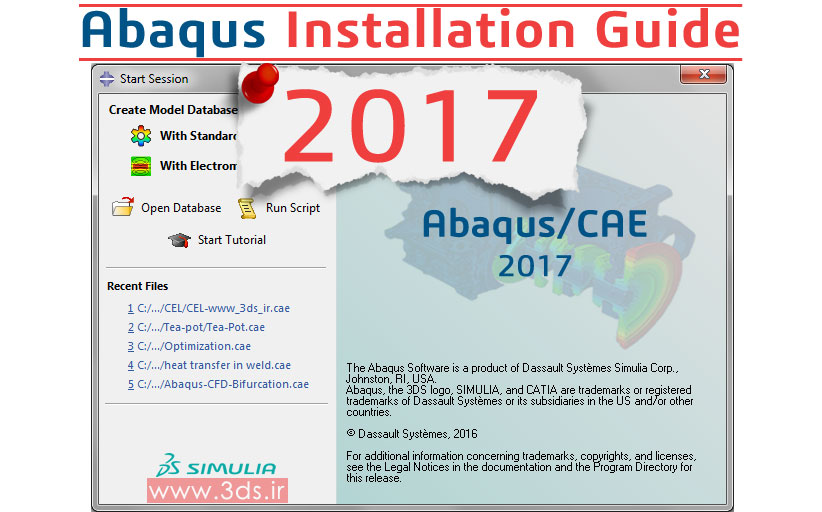
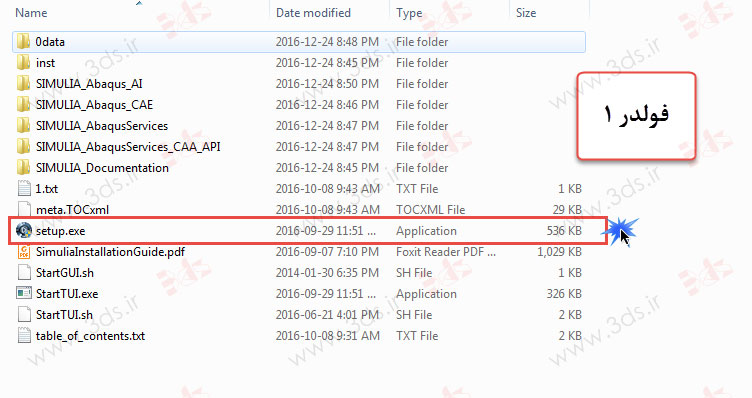
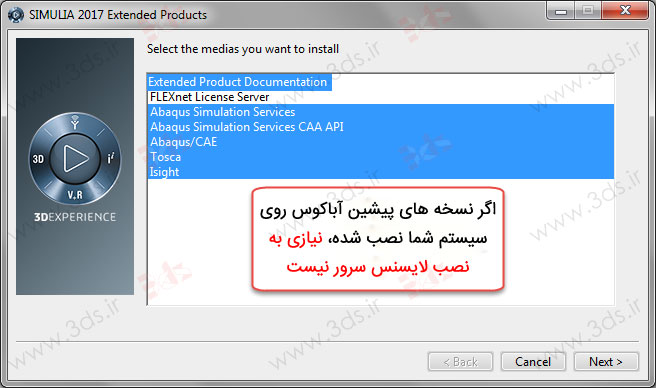
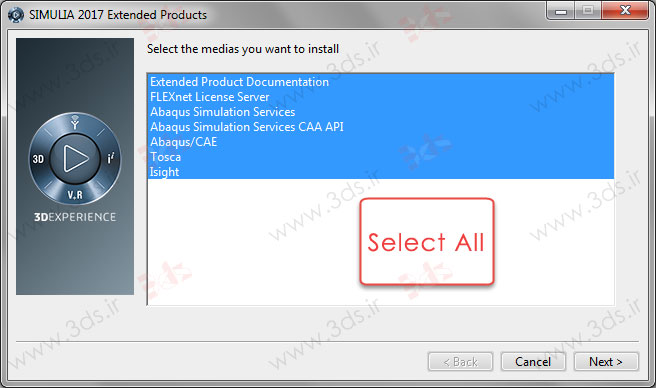
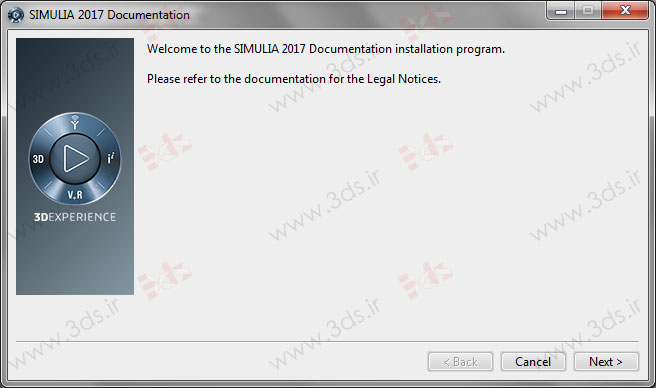
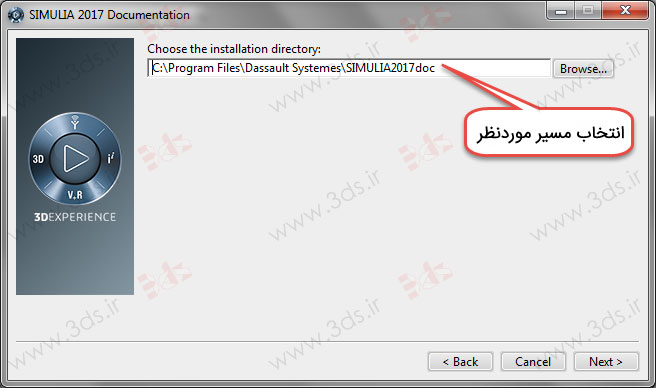
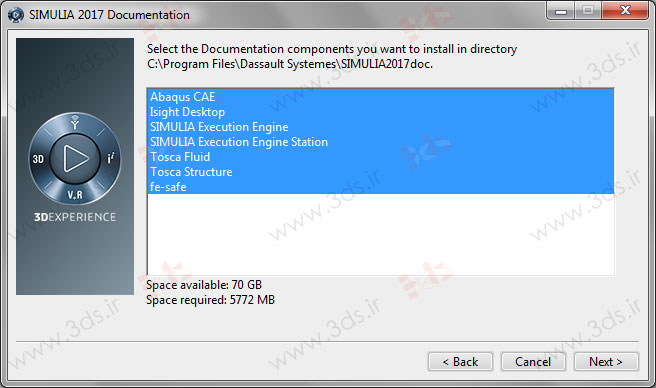
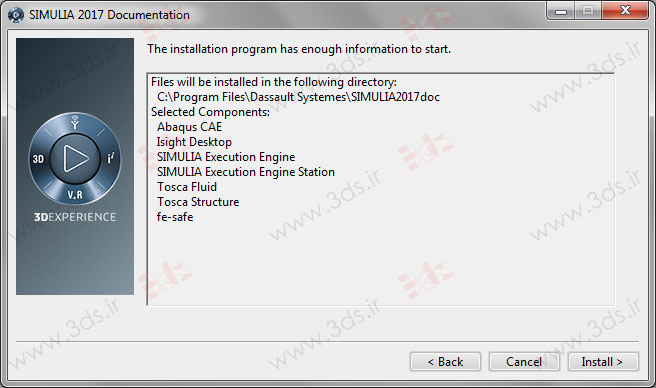
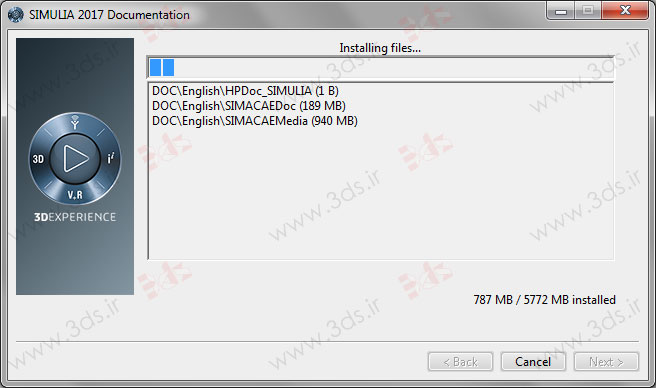
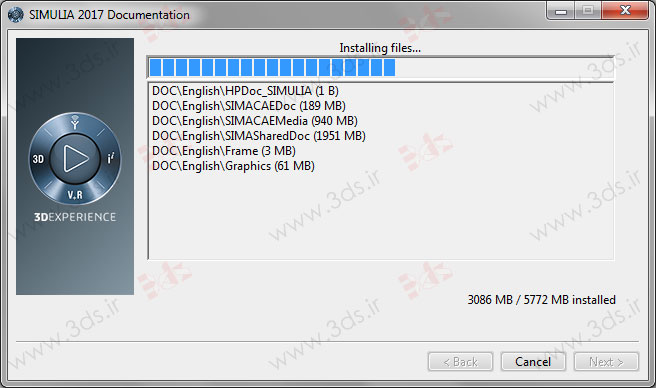
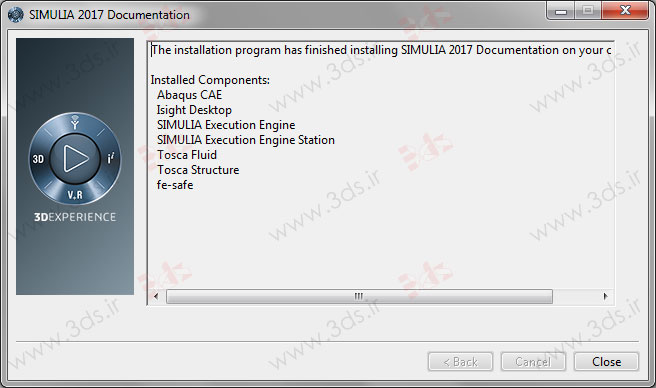
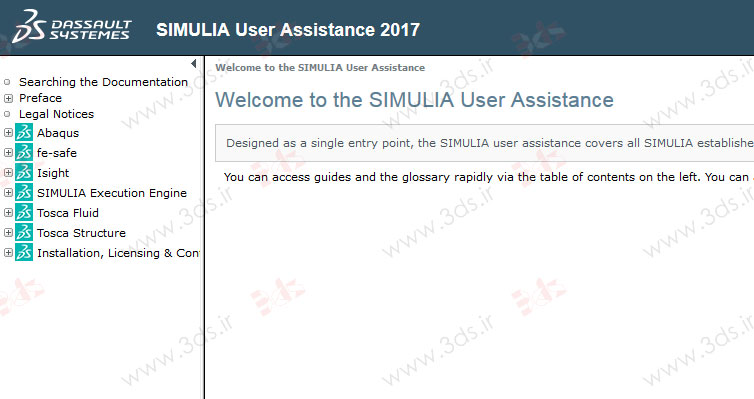
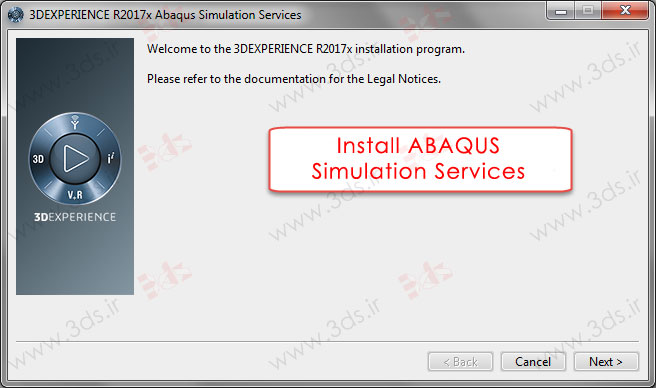
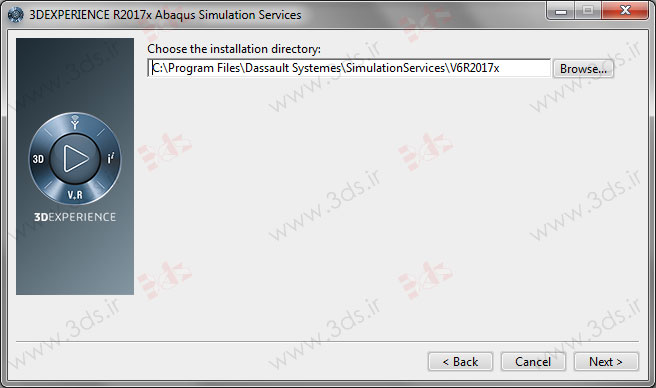
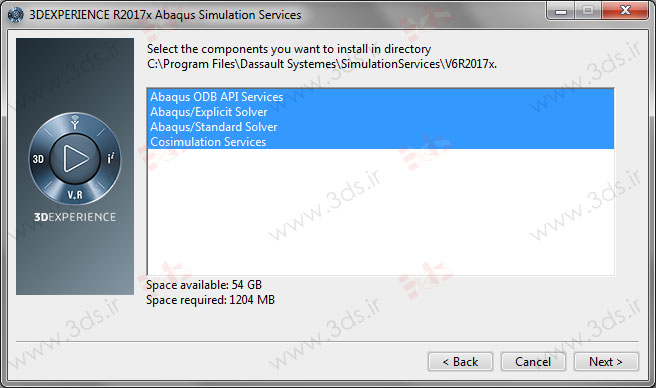
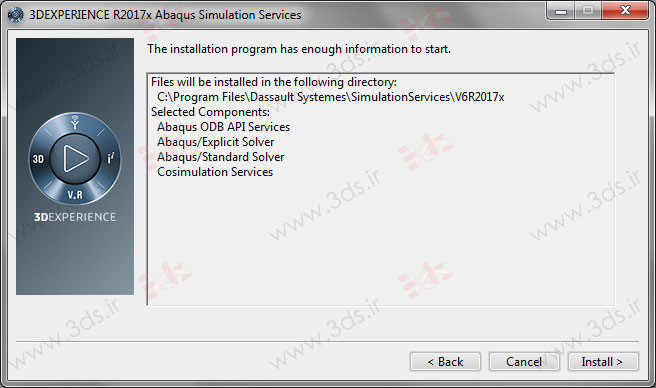
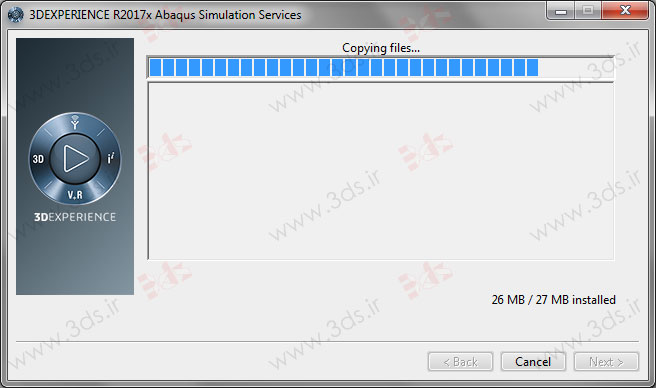
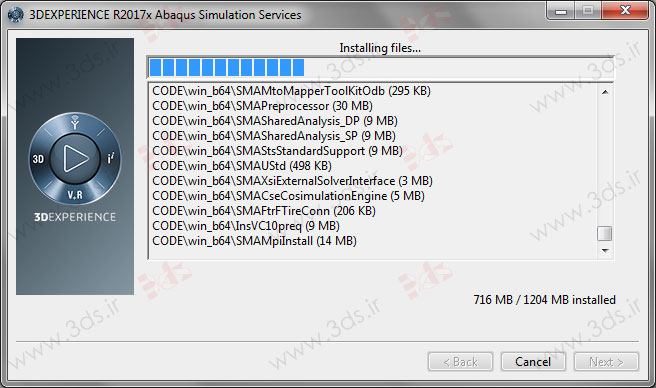
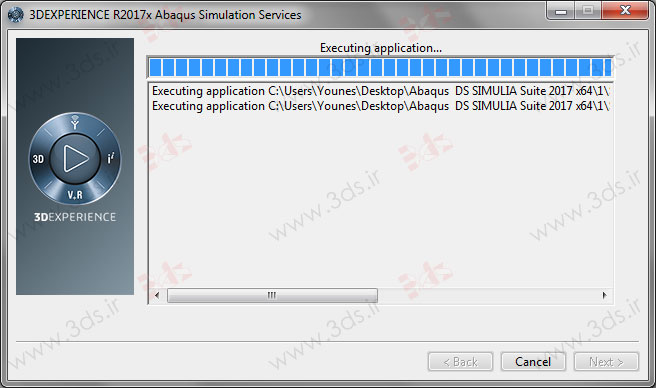
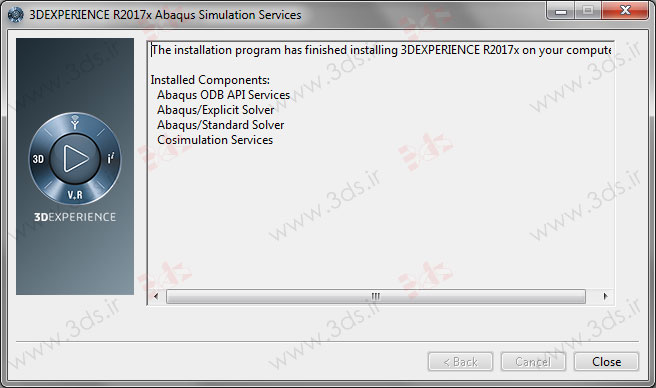
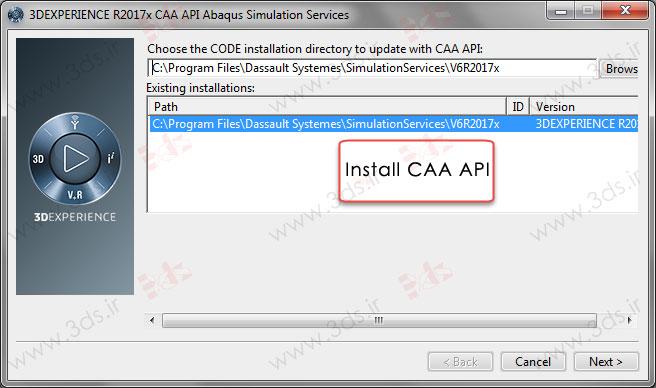
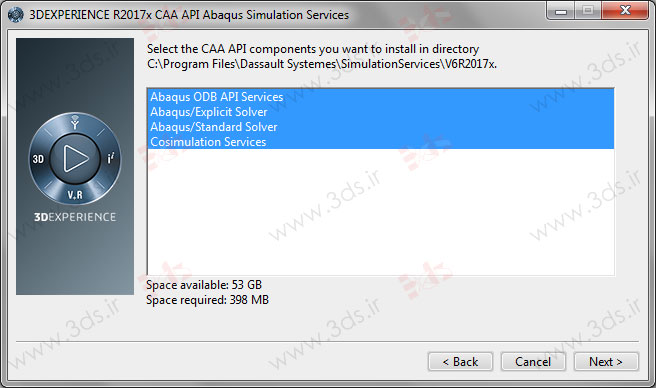
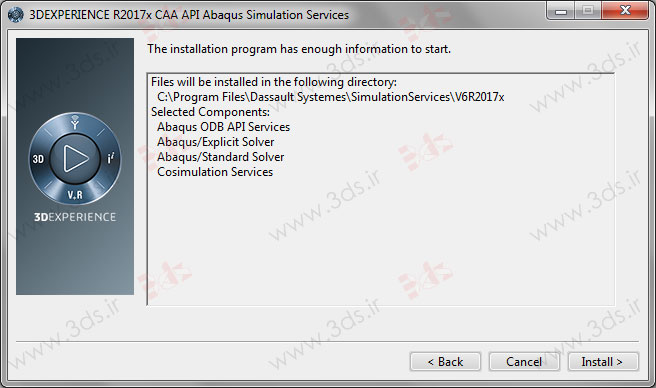
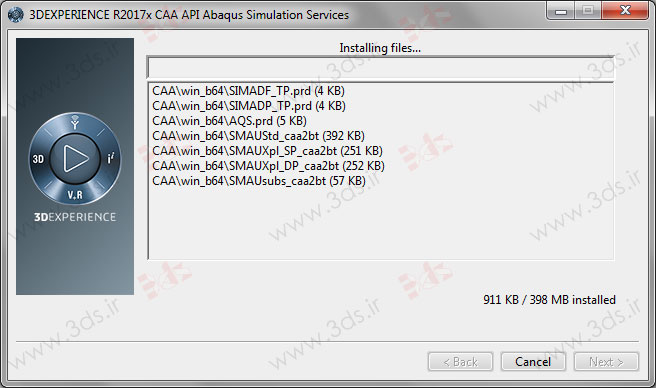
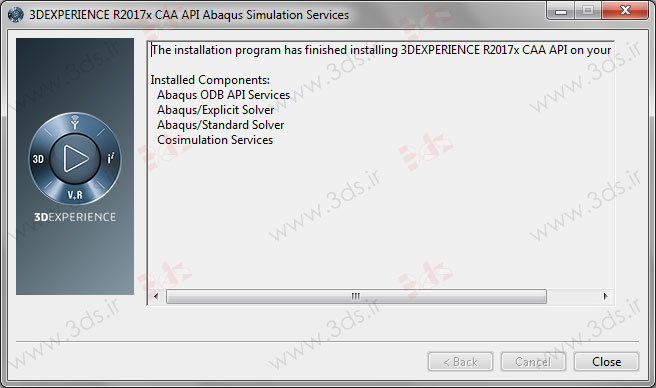
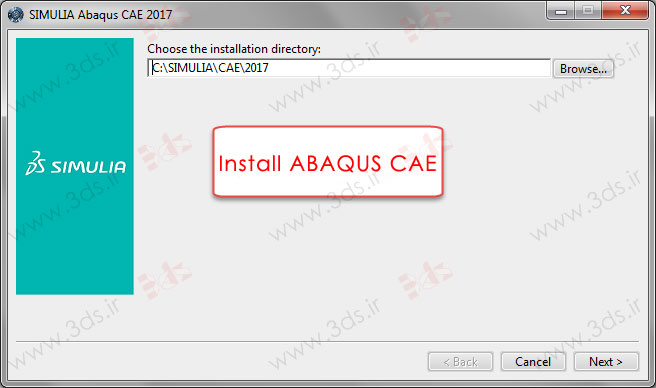
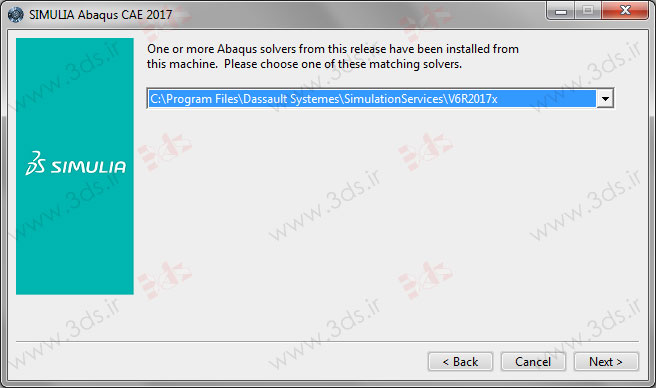


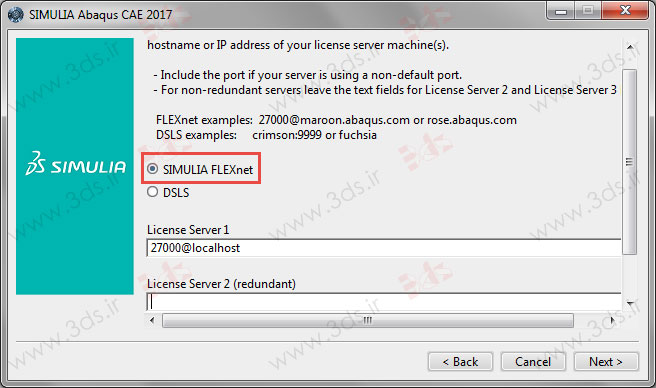
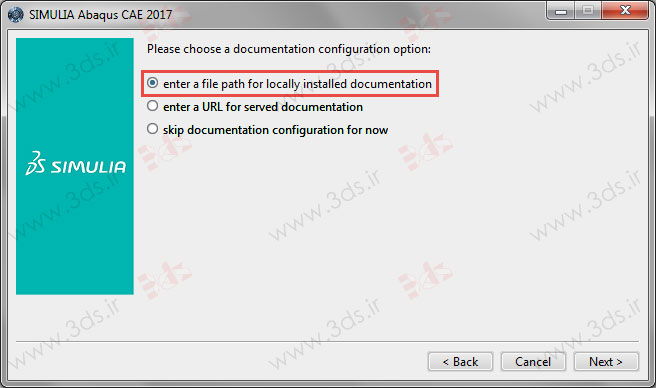
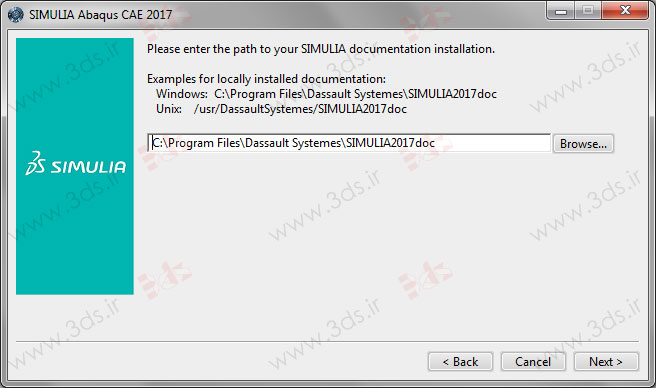
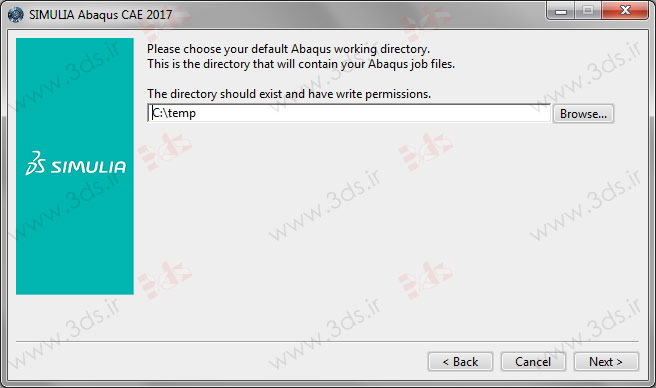
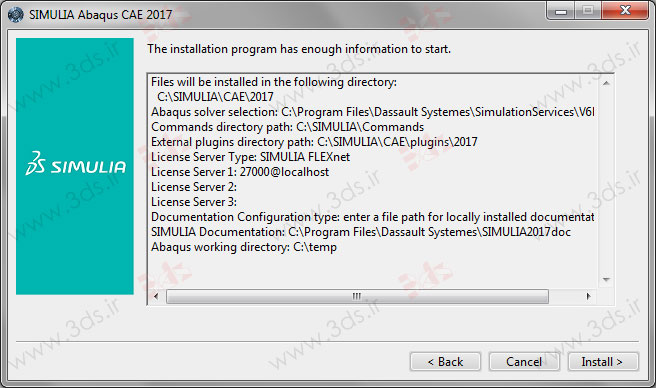
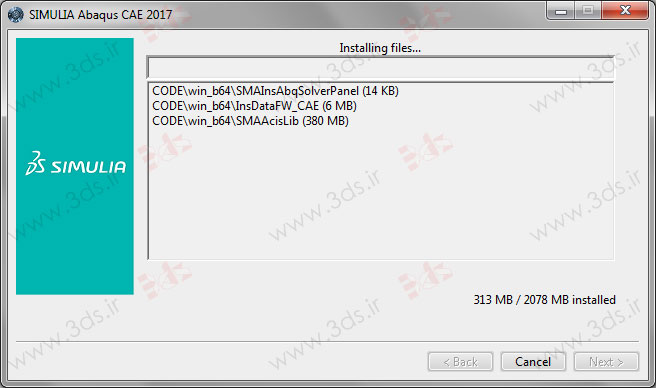
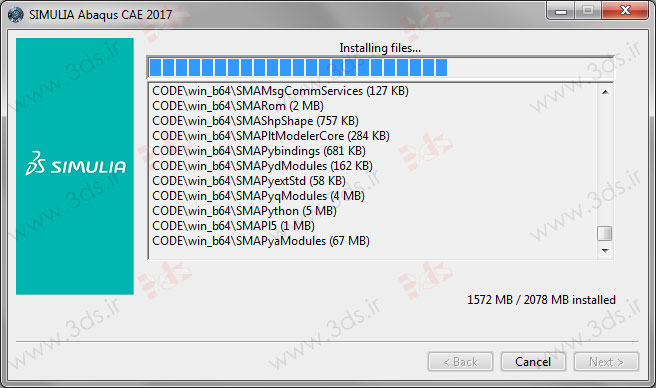
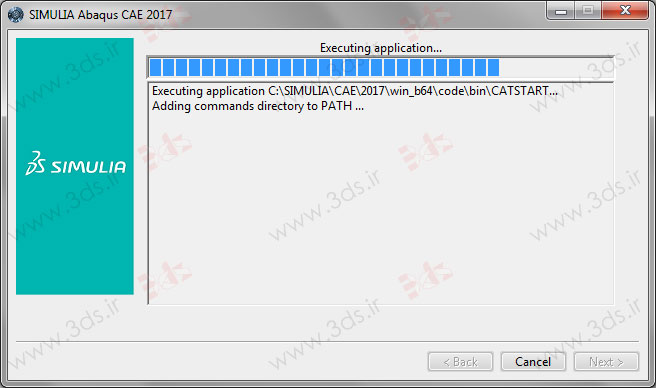
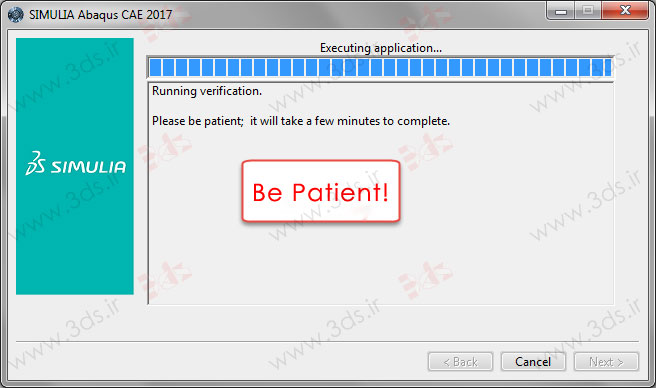
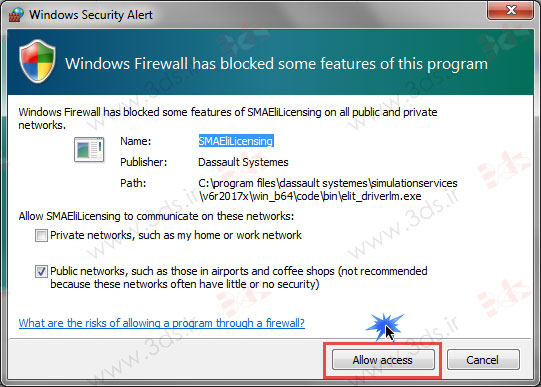
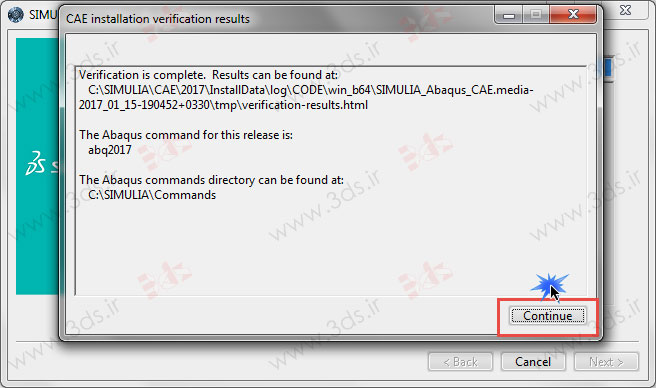
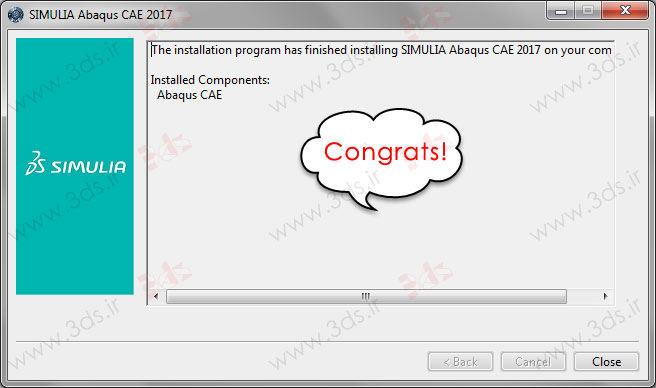
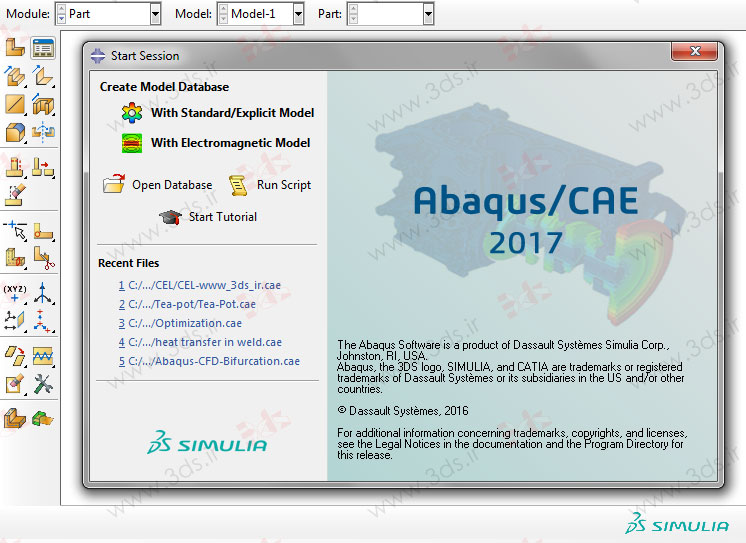
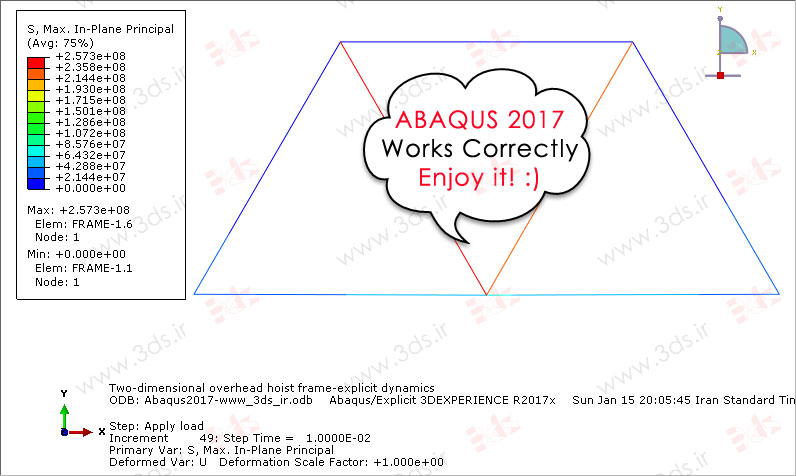
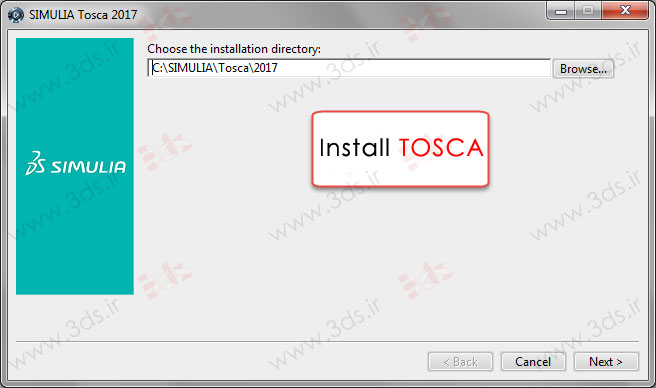
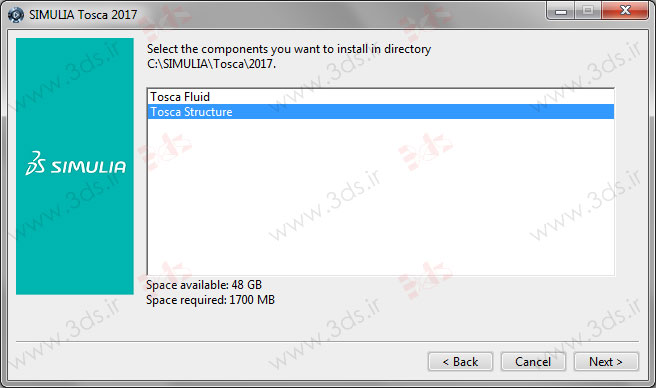
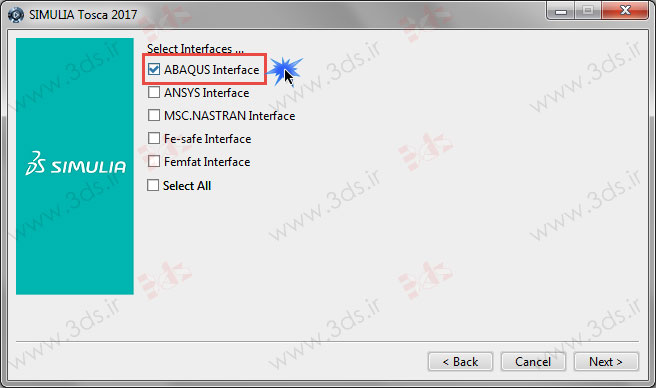
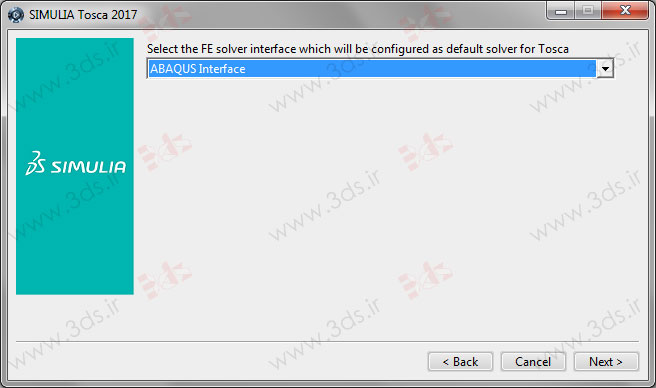
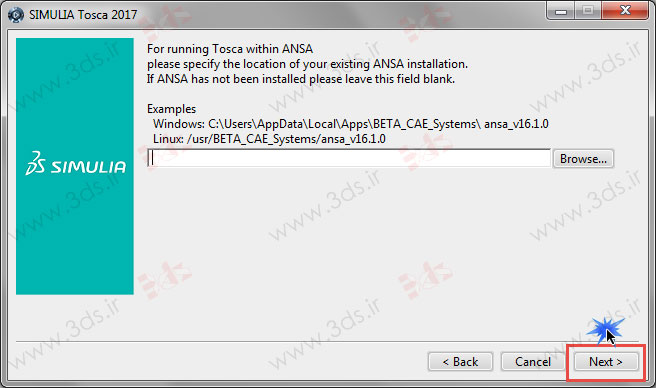
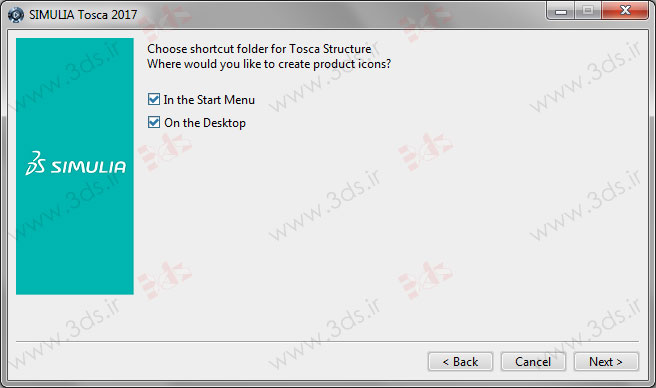
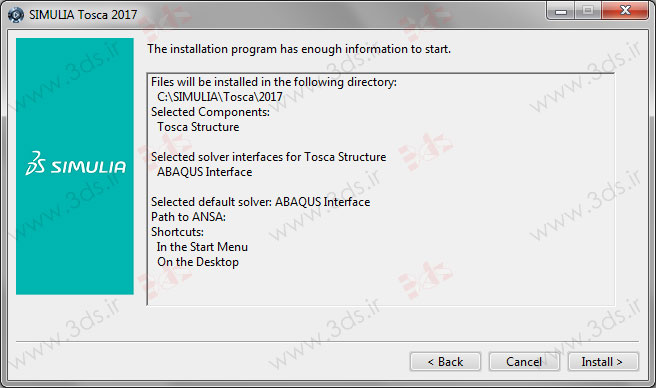
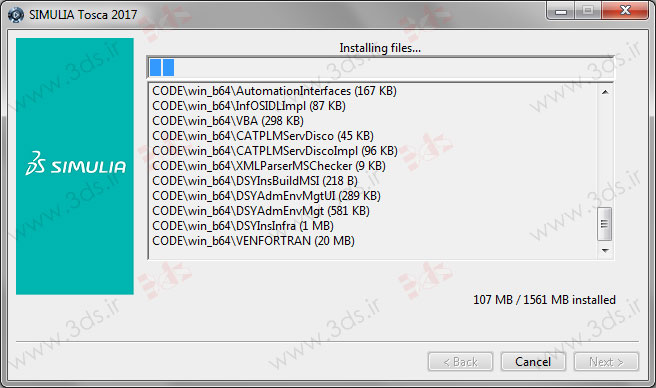
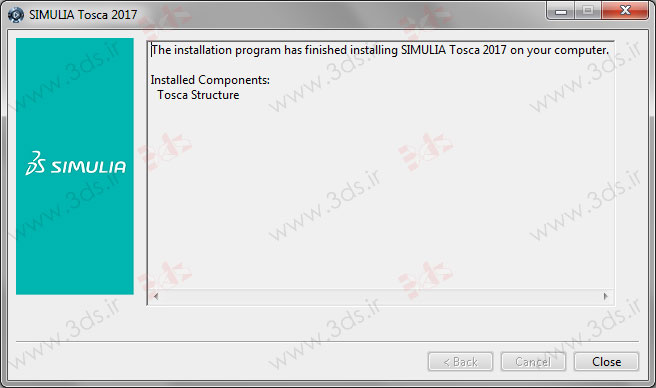
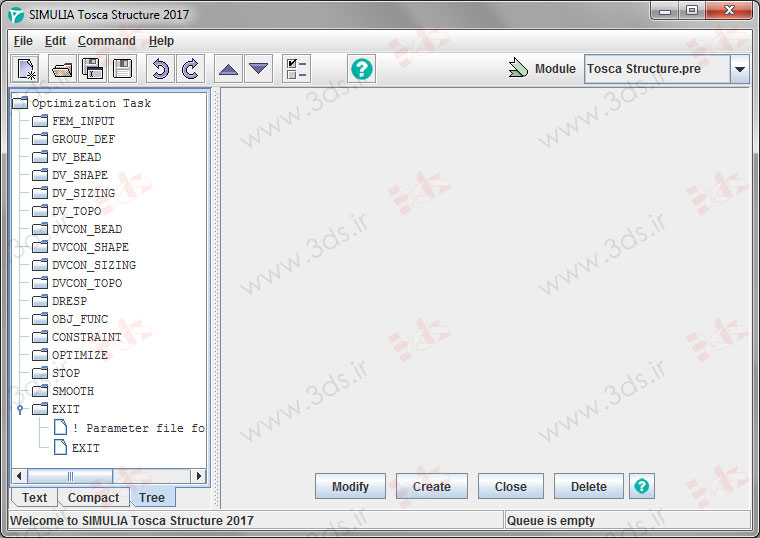
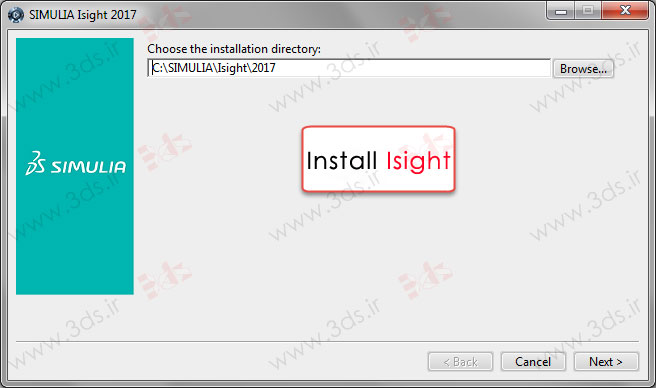
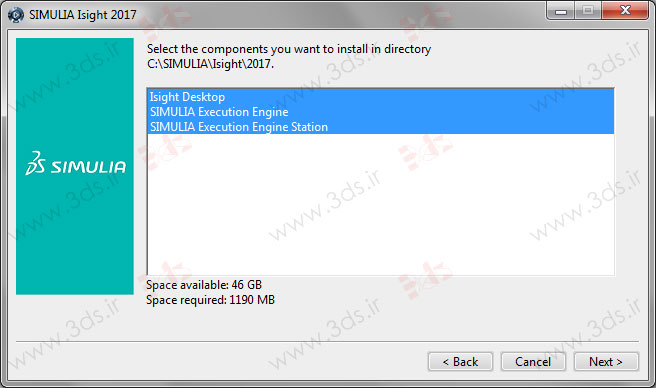
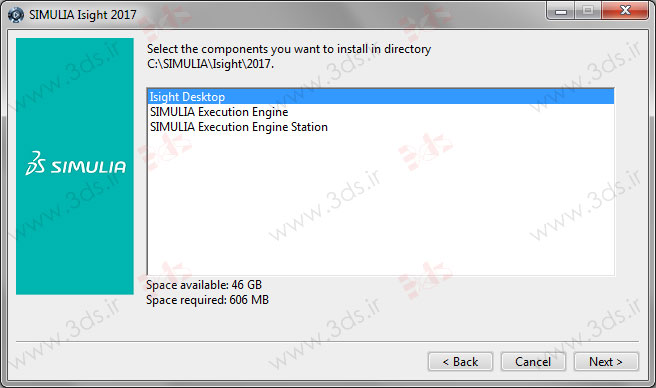
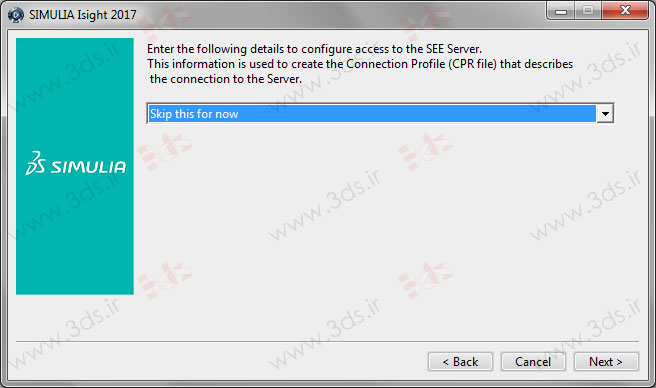
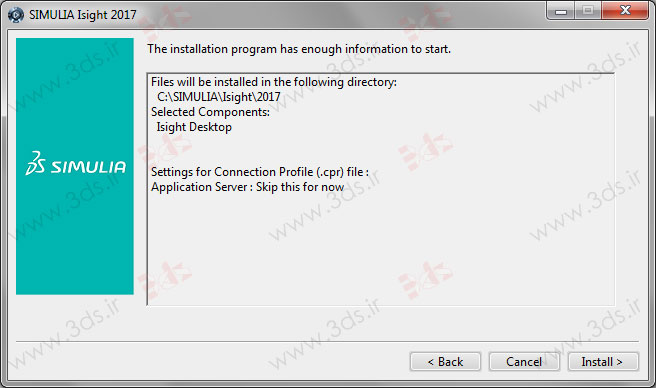
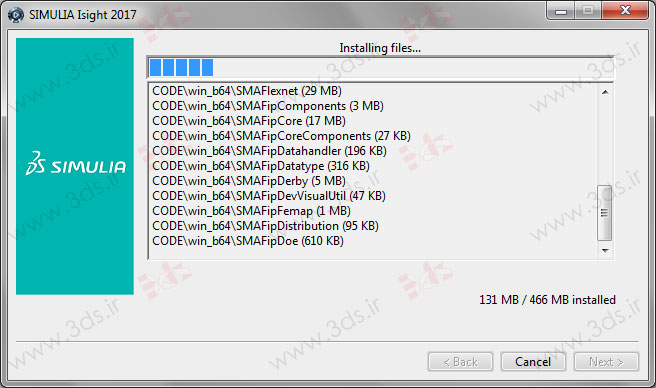
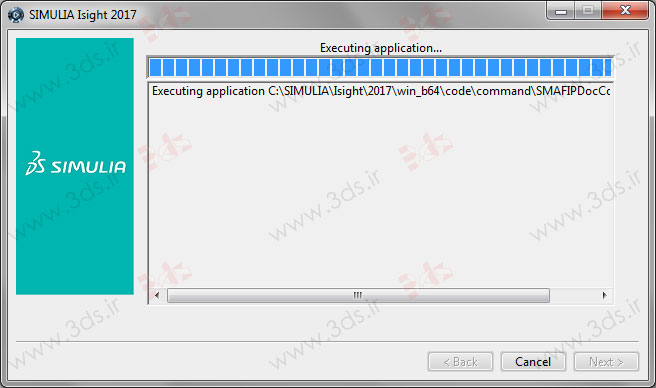
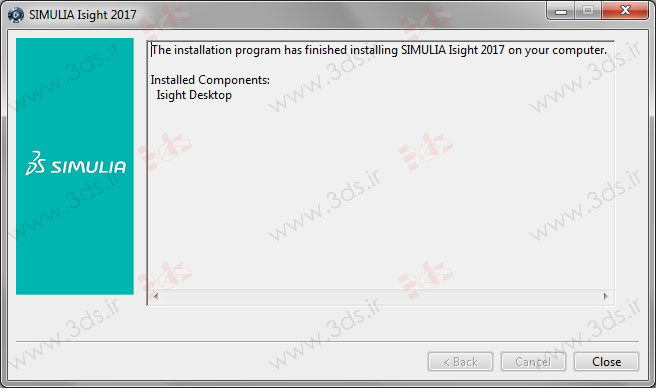
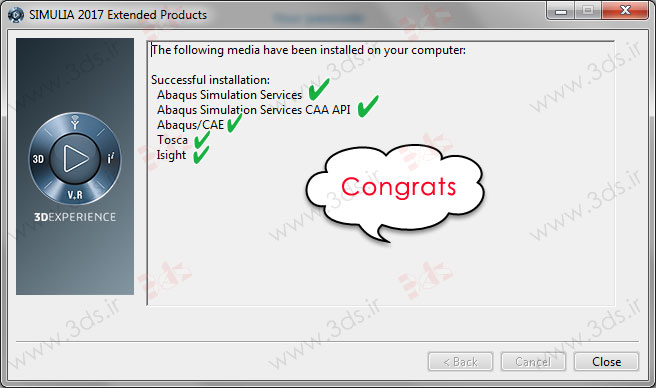


سلام وقت بخیر و تشکر از سایت خوبتون
طاعات و عباداتتون هم مقبول
مشکلی که دارم در خصوص ورژن 3-14-6 هست وقتی نصب می کنم به خوبی کار می کنه اما بعد از اینکه به اینترنت وصل میشم (بدون اینکه وارد آباکوس بشم) و بعد از اون حتی با قطع اینترنت وارد آباکوس میشم به شدت سرعتش کند میشه حتی یه زوم ساده با تأخیر انجام میشه …
حتی نرم افزار آباکوس رو از چندتا شرکت مختلف نصب کردم بازهم همین طوری میشه
لطفا راهنمایی بفرمایید مشکل کجاست؟
del…..@gmail.com
سلام
سپاسگزارم؛ طاعات شما هم مقبول درگاه حق باشه
بعیده این مشکل از اتصال به اینترنت باشه؛ حتی اگر شما در حین Run کردن مسئله به اینترنت متصل باشید برای لایسنس مشکل پیش میاد که مجدداً میتونید مراحل نصب لایسنس را بدون مشکل خاصی طی کنید
سلام
پس از نصب نرم افزار، قسمت سرچ در داکیومنتیشن درست کار نمیکنه. من با کروم و اکسپلورر و edge امتحان کردم. ایا تا به حال به این مشکل برخوردید؟
ممنون
سلام
بله؛ در Documentation نسخه 2017 روند سرچ مشکل داره
سلام وقتتون بخیر
اینکه در حین مراحل نصب برای رفع خطای plaese insert volume 1 of 3 فرمودید لایسنس نسخه پایین تر نصب بشه، میشه توضیح بفرمایین که برای اینکه از نسخه پایین تر (مثلا 6.14) تنها لایسنس را نصب کنیم چکار باید بکنیم؟
با تشکر فراوان
سلام
پست اختصاصی در خصوص نصب نسخه 6.14 وجود داره؛ میتونید سرچ و مطالعه کنید
ببخشید اگه یه نسخه ای غیر از ۲۰۱۷ را نصب کنیم برای نصب نرم افزار fe-safe میشه از نسخه موجود در پکیج اباکوس ۲۰۱۷ استفاده نمود
با سپاسک
بله
سلام
من تا حالا آباکوس نصب نکردم و با خطایی ک گفتین روبرو شدم و فایل لایسنس 6.14 رو ندارم امکانش هست فایلشو بزارید یا راه حل دیگه ای ارائه کنید
سلام
فایل لایسنس که جداگانه نیست ، نصب FLEXnet از همون فایل setup انجام میشه
پیشنهاد میکنم خودتون را اذیت نکنید، همون 6.14 را نصب کنید
راه حل دیگه سراغ ندارم؛ شما سراغ داشتید با دوستان در میان بگذارید استفاده کنند
سپاس
سلام و عرض ادب
بنده به هیچ طریق نتونستم آباکوس 2017 را نصب کنم به همین دلیل خواستم پاکش کنم و همون آباکوس 6.14 را نصب کنم. اما پس از حذف، فایل های زیر در پوشه SIMULA-Licence باقی مونده و اجازه نمیدن که آباکوس 6.14 را نصب کنم. از نرم افزارهای حذف برنامه هم استفاده میکنم اما چون قبلا خود آباکوس را نصب کردم، پوشه Simulia را نمیشناسن. ممنون میشم کمک بفرمایید. با تشکر و سپاس
فایل هایی که پاک نمیشن:
ABAQUSLM(.exe)
lmgrd(.exe)
SIMULIA (.log)
سلام
من چه کمکی میتونم بکنم؟!
راهی واسه پاک کردن پوشه licence سراغ دارین؟ هر کار میکنم پاک نمیشه
نه
بر روی خود Imtools کلیک نموده و اجازه بدهید که بالا بیاید و از سربرگ Start\Stop\… گزینه Stop را زده و بعد عمل پاک کردن را انجام بدهید.
موفق باشید.
ممنون جواب دادین.
بهترین ورژن برای آباکوس ک با فرترن لینک بشه کدوم ورژن هست؟
بهترین ورژن که معنی نداره
6.12 و 6.13 راحت تر لینک میشه
سلام مهندس،
در نصب abaqus cae 2017 روی ویندوز 10 ، اخر نصب ارور زیر ظاهر میشه که باعث میشه فرایند نصب کلا شکست بخوره . اگر لطف کنید راهنمایی کنید ممنون میشم.
Unable to properly install interop files.
Technical details:
Action LaunchAppAction from feature CODE\win_b64\SIMCAE_TP.prd failed.
Action ID: unzipInteropPackage
Private ID: 5afc740cb7ee23872df92af00fbc57bc84e530b3126a519adc36ce646960b73e
Error code: Type: WARN, Error: 1, Owner: 30a
سلام
با این خطا برخورد نکردهام ولی فکر میکنم مشکل از تشخیص و فراخوانی فایلهای زیپ شده باشه
فایل ISO را به همراه فایلهای زیپ مجموعه extract و بعد برای نصب اقدام کنید (این فقط یک حدسه)
از ویندوز 10 با رویژن 1607 به استفاده کنید مشکل حل میشه
با سلام، میشه بگید لایسنس ورژن های قبل رو چجوری باید نصب کنیم که ارور volume1of3مشکلش حل بشه؟
نحوه نصب لایسنس نسخه 6.14 در سایت موجوده؛ میتونید مطالعه کنید
سلام
من تو مرحله ای که باید license server 1 رو وارد کنیم به مشکل برخوردم و بعد اینکه وارد میکنم خطایUnable to validate FLEXnet server ظاهر میشه. البته طبق دستور توی فایل لاینسنس به جای عدد 27000 عدد 27011 نوشته شده بود که عوضش کردم ولی باز حل نشد. خواهشا کمکم کنید. به جای localhostباید چیز دیگه ای وارد کنیم؟؟
سلام
نام کامپیوتر خودتو را باید وارد کنید
سلام
اسم کامپیوتر خودموهم وارد میکنم باز ارور میده
اسم کامپیوتر + اسمی که در این قسمت وارد میشه + اسم موجود در خط اول فایل لایسنس (با پسوند LIC) باید یکسان باشه
سلام.من در مرحله نصب لایسنس مشکل دارم. وقتی میخوام فایل ABAQUS.lic باز کنم هیچ پوشه ای وجود نداره
سلام
چه کمکی بر میاد از دستم؟
سلام
من ویندوزم 10 enterprise هست. برای مرحله ی نصب CAA API خطای زیر را میده ، علت چیه؟
failed to continue.
some of the paths in your directory are longer than 260 characters.
please copy your media in another directory with a smaller path.
ولی پوشه ی نصب را هم عوض کردم ولی درست نشد
سلام
خطا مربوط به آدرس محل نصب میشه که بیشتر از 260 کاراکتر شده
اینکه با تغییرش هم مشکل حل نمیشه را اطلاع ندارم
از ویندوز 10 enterprise با ورژن 1607 به پایین استقاده کنید.
اگرچه برنامه اجرا میشود ولی در صفحه ی command prompt پیام زیر نوشته میشه:
cae from Flexinet server localhost
و out of 1024 nlicenses remain aavalible 1023
ایا مشکلی داره یا درسته؟ (برنامه کار میکنه)
مشکلی نیست
سلام
من دی وی دی نرم افزار را تهیه کردم اما توی نصبش با این مشکل مواجهم
Fatal error
Can not open log file
…….
Error code:Type:FATAL, Error:1,Owner:103
لطفا راهنمایی بفرمایید
سلام
نظری ندارم
عرض سلام
مدتی است با نسخه 2016 و 2017 برای لپ تاپم به مشکل خوردم و برای نصب مشکل دارم، برای سیستم خونگی این مشکل وجود نداره.
متن خطاها:
[2017_07_05-194501+0330] WARNING: Unable to properly install interop files.
Action LaunchAppAction from feature CODE\win_b64\SIMCAE_TP.prd failed.
Action ID: unzipInteropPackage
Private ID: 5afc740cb7ee23872df92af00fbc57bc84e530b3126a519adc36ce646960b73e
Error code: Type: WARN, Error: 1, Owner: 30a
[2017_07_05-195022+0330] ERROR: Unable to add Abaqus command directory “C:\SIMULIA\Commands” to PATH variable.
Action LaunchAppAction from feature CODE\win_b64\SIMCAE_TP.prd failed.
Action ID: addCommandsDirToPathVar
Private ID: 0d27937a2ed494ed9798ec9d008d719402618253e76c79a6e36e28a624e64679
Error code: Type: ERROR, Error: 1, Owner: 30a
[2017_07_05-195240+0330] INFO: Verification is complete. Results can be found at:
C:\SIMULIA\CAE\2017\InstallData\log\CODE\win_b64\SIMULIA_Abaqus_CAE.media-2017_07_05-194110+0330\tmp\verification-results.html
The Abaqus command for this release is:
abq2017
The Abaqus commands directory can be found at:
C:\SIMULIA\Commands
Failed error ids:
– 0d27937a2ed494ed9798ec9d008d719402618253e76c79a6e36e28a624e64679
سلام
پیش نیازهای نرم افزار را چک و از نصب بودن موارد ضروری مطمئن شوید
با سلام. من نرم افزار آباکوس را نصب داشتم و استفاده می کردم ولی الان این ارور رو میده:
Cannot locate environment file: custom_v6.env
چکار باید بکنم؟
ممنون میشم راهنمایی بفرمایید
سلام
مجدداً مراحل نصب را تکرار کنید
سلام
آقا من ده بار نصب کردم دو باره پاک ولی همش ارور میده.میگه:
License server system does not support this feature.
Feature: cae_teaching
License path: 27011@LAPTOP-6L1ooo40;
FLEXnet Licensing error:-18,147
For further information, refer to the FLEXnet Licensing documentation,
or contact your local Abaqus representative.
Abaqus Error: Abaqus/CAE Kernel exited with an error.
Press any key to continue . . .
خدایی دیگه بریدم لطفا راهنمایی بفرمایید.
سلام
فایل
C:\Program Files\Dassault Systemes\SimulationServices\V6R2017x\win_b64\SMA\site\custom_v6.env
را با یک ویرایشگر متن مثل Notepad باز کرده و خط
academic = TEACHING
را پاک کنید
اگر هم حل نشد نیاز به نصب لایسنس جدید دارید
خیلی ممنون از پاسختون.
فقط میخواستم بدونم من که چند بار نصب و پاک کردم برای اینبار که میخوام نصب کنم گزینه نصب لاینسس رو در پنجره اول بزنم یا نه؟
و منی که اسم کامپیوترم به عنوان مثال zzz هست باید نام لاینسس سرور رو zzz@27000 وارد کنم؟
ببخشید سوالام ابتدایی بود.
سپاس فراوان.
اگر نسخه 2017 مدنظرتونه که پیشنهاد میکنم از لایسنس نسخه های پایین استفاده کنید
روش نصب هم در نسخه 6.14 کامل توضیح داده شده و در سایت موجوده
درود بر شما
نرم افزار آباکوس 2017 را نصب کرده ام. تمامی فایل های تحلیلی قبلی با آباکوس 2016 بوده و اکنون که میخواهم فایلها را باز کنم میخواهد که ریکاوری کنم. این کار را انجام میدهم ولی موقع کار با خروجی ها سیستم بسیار کند میشود. مشخصات سیستم بالاست. چکار کنم که فایلها را راحت باز کند و سیستم کند نشود؟
سلام
به نظر خودتون به این سؤال چه جوابی باید بدم؟
نظری ندارم دوست عزیز